- Autor Lauren Nevill [email protected].
- Public 2023-12-16 18:50.
- Zuletzt bearbeitet 2025-01-23 15:18.
Wenn Sie nicht der einzige PC-Benutzer in der Familie sind, haben Sie wahrscheinlich eine Situation erlebt, in der alle Familienmitglieder Ihre Korrespondenz lesen konnten. Manchmal sind die mit Ihnen ausgetauschten Informationen vertraulich oder für andere unerwünscht. In solchen Fällen können Sie den Zugriff einfach einschränken.
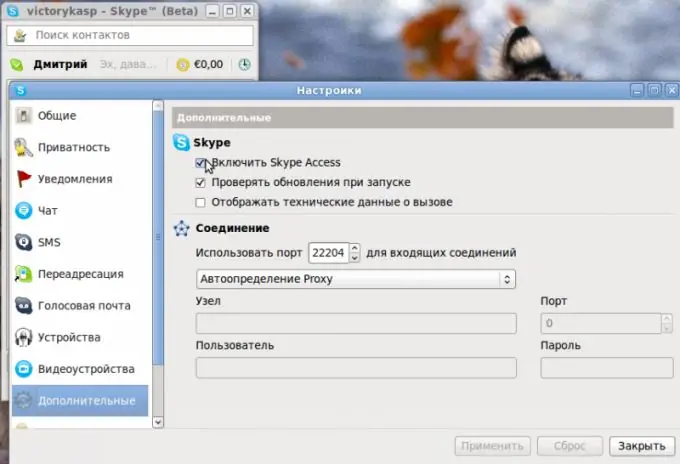
Notwendig
Skype-Software
Anweisungen
Schritt 1
Das Programm selbst hat eine Funktion, um beim Start nach einem Passwort zu fragen, d.h. außer Ihnen und denen, die das Passwort kennen, können Sie das Programm nicht ausführen. Um die Funktion dieser Funktion zu testen, müssen Sie zunächst das Programm starten, indem Sie mit der linken Maustaste auf die Verknüpfung auf dem Desktop doppelklicken. Sie können das Programm auch starten, indem Sie auf das Menü "Start" klicken, den Punkt "Alle Programme" auswählen und die Programmverknüpfung in der sich öffnenden Liste suchen.
Schritt 2
Versuchen Sie nach dem Start des Programms, sich von Ihrem Konto abzumelden. Wählen Sie Ihren Benutzernamen und geben Sie Ihr Passwort ein. Bevor Sie auf die Schaltfläche klicken, um sich bei Ihrem Konto anzumelden, deaktivieren Sie das Kontrollkästchen Beim Start von Skype anmelden. Mit dieser Option kann sich jeder Benutzer des Skype-Programms nur unter seinem eigenen Benutzernamen anmelden.
Schritt 3
Es wird auch empfohlen, das Programm aus der Startliste des Betriebssystems zu entfernen. Klicken Sie dazu auf das Menü "Start", wählen Sie "Ausführen". Geben Sie im sich öffnenden Fenster den Befehl msconfig ein und klicken Sie auf die Schaltfläche "OK".
Schritt 4
Gehen Sie im neuen Fenster zur Registerkarte "Start" und suchen Sie die Zeile mit dem Namen des Programms, deaktivieren Sie das Kontrollkästchen und klicken Sie auf die Schaltfläche "Übernehmen". Klicken Sie im sich öffnenden Fenster auf die Schaltfläche "Jetzt neu starten", nachdem Sie alle Anwendungen geschlossen und die Arbeitsergebnisse gespeichert haben.
Schritt 5
Überprüfen Sie nach dem Neustart des Systems das Programm auf automatischen Start. Wenn Sie sich nicht sicher sind, ob diese Methode das Lesen Ihrer Korrespondenz zu 100% vermeiden wird, geben Sie den Systemstart nach Konten ein. Sie können beispielsweise mehrere Konten erstellen: Mama, Papa, Dima usw.
Schritt 6
Klicken Sie dazu auf das Menü "Start", starten Sie die "Systemsteuerung" und doppelklicken Sie mit der linken Maustaste auf das Symbol "Benutzerkonten". Klicken Sie im sich öffnenden Fenster auf den Link "Konto erstellen".
Schritt 7
Für jeden solchen Eintrag müssen Sie Administratorzugriffsrechte festlegen, sich jedoch mit einem Kennwort anmelden. Daher kann sich Ihr Konto nicht anmelden und Ihre privaten Nachrichten lesen.






